Catatan
Akses ke halaman ini memerlukan otorisasi. Anda dapat mencoba masuk atau mengubah direktori.
Akses ke halaman ini memerlukan otorisasi. Anda dapat mencoba mengubah direktori.
Kontrol akses berbasis peran Azure (Azure RBAC) merupakan cara Anda mengelola akses ke sumber daya Azure. Dalam tutorial ini, Anda memberikan akses grup untuk melihat semuanya dalam langganan dan mengelola semuanya dalam grup sumber daya menggunakan Azure PowerShell.
Dalam tutorial ini, Anda mempelajari cara:
- Memberikan akses untuk grup di cakupan yang berbeda
- Akses ke daftar
- Menghapus akses
Jika Anda tidak memiliki langganan Azure, buat akun gratis sebelum Anda memulai.
Nota
Kami menyarankan agar Anda menggunakan modul Azure Az PowerShell untuk berinteraksi dengan Azure. Untuk memulai, lihat Menginstal Azure PowerShell. Untuk mempelajari cara bermigrasi ke modul Az PowerShell, lihat Memigrasikan Azure PowerShell dari AzureRM ke Az.
Prasyarat
Untuk menyelesaikan tutorial ini, Anda akan memerlukan:
- Izin untuk membuat grup di ID Microsoft Entra (atau memiliki grup yang sudah ada)
- Azure Cloud Shell
- Microsoft Graph PowerShell SDK
Penetapan peran
Di Azure RBAC, untuk memberikan akses, Anda membuat penetapan peran. Penetapan peran terdiri dari tiga elemen: prinsip keamanan, definisi peran, dan cakupan. Berikut adalah dua penetapan peran yang akan Anda lakukan dalam tutorial ini:
| Prinsipal keamanan | Pengertian peran | Ruang Lingkup |
|---|---|---|
| Kelompok (Grup Tutorial RBAC) |
Pembaca | Langganan |
| Kelompok (Grup Tutorial RBAC) |
Kontributor | Grup sumber daya (rbac-tutorial-resource-group) |
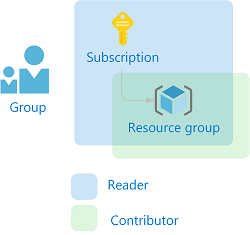
Membuat grup
Untuk menetapkan peran, Anda memerlukan pengguna, grup, atau perwakilan layanan. Jika Anda belum memiliki grup, Anda dapat membuatnya.
Di Azure Cloud Shell, buat grup baru menggunakan perintah New-MgGroup .
New-MgGroup -DisplayName "RBAC Tutorial Group" -MailEnabled:$false ` -SecurityEnabled:$true -MailNickName "NotSet"DisplayName Id MailNickname Description GroupTypes ----------- -- ------------ ----------- ---------- RBAC Tutorial Group aaaaaaaa-0000-1111-2222-bbbbbbbbbbbb NotSet {}
Jika Anda tidak memiliki izin untuk membuat grup, Anda dapat mencoba Tutorial: Memberikan akses pengguna ke sumber daya Azure menggunakan Azure PowerShell sebagai gantinya.
Membuat grup sumber daya
Anda menggunakan kelompok sumber daya untuk menunjukkan cara menetapkan peran pada cakupan kelompok sumber daya.
Dapatkan daftar lokasi wilayah menggunakan perintah Get-AzLocation .
Get-AzLocation | select LocationPilih lokasi di dekat Anda dan tetapkan ke variabel.
$location = "westus"Buat grup sumber daya baru menggunakan perintah New-AzResourceGroup .
New-AzResourceGroup -Name "rbac-tutorial-resource-group" -Location $locationResourceGroupName : rbac-tutorial-resource-group Location : westus ProvisioningState : Succeeded Tags : ResourceId : /subscriptions/aaaa0a0a-bb1b-cc2c-dd3d-eeeeee4e4e4e/resourceGroups/rbac-tutorial-resource-group
Memberikan akses
Untuk memberikan akses untuk grup, Anda menggunakan perintah New-AzRoleAssignment untuk menetapkan peran. Anda harus menentukan prinsip keamanan, definisi peran, dan cakupan.
Dapatkan ID objek grup menggunakan perintah Get-MgGroup .
Get-MgGroup -Filter "DisplayName eq 'RBAC Tutorial Group'"DisplayName Id MailNickname Description GroupTypes ----------- -- ------------ ----------- ---------- RBAC Tutorial Group aaaaaaaa-0000-1111-2222-bbbbbbbbbbbb NotSet {}Simpan ID objek grup dalam variabel.
$groupId = "aaaaaaaa-0000-1111-2222-bbbbbbbbbbbb"Dapatkan ID langganan Anda menggunakan perintah Get-AzSubscription.
Get-AzSubscriptionName : Pay-As-You-Go Id : 00000000-0000-0000-0000-000000000000 TenantId : aaaabbbb-0000-cccc-1111-dddd2222eeee State : EnabledSimpan cakupan langganan dalam variabel.
$subScope = "/subscriptions/aaaa0a0a-bb1b-cc2c-dd3d-eeeeee4e4e4e"Tetapkan peran Pembaca untuk grup di cakupan langganan.
New-AzRoleAssignment -ObjectId $groupId ` -RoleDefinitionName "Reader" ` -Scope $subScopeRoleAssignmentId : /subscriptions/aaaa0a0a-bb1b-cc2c-dd3d-eeeeee4e4e4e/providers/Microsoft.Authorization/roleAssignments/00000000-0000-0000-0000-000000000000 Scope : /subscriptions/aaaa0a0a-bb1b-cc2c-dd3d-eeeeee4e4e4e DisplayName : RBAC Tutorial Group SignInName : RoleDefinitionName : Reader RoleDefinitionId : acdd72a7-3385-48ef-bd42-f606fba81ae7 ObjectId : aaaaaaaa-0000-1111-2222-bbbbbbbbbbbb ObjectType : Group CanDelegate : FalseTetapkan peran Kontributor ke grup dalam lingkup grup sumber daya.
New-AzRoleAssignment -ObjectId $groupId ` -RoleDefinitionName "Contributor" ` -ResourceGroupName "rbac-tutorial-resource-group"RoleAssignmentId : /subscriptions/aaaa0a0a-bb1b-cc2c-dd3d-eeeeee4e4e4e/resourceGroups/rbac-tutorial-resource-group/providers/Microsoft.Authorization/roleAssignments/00000000-0000-0000-0000-000000000000 Scope : /subscriptions/aaaa0a0a-bb1b-cc2c-dd3d-eeeeee4e4e4e/resourceGroups/rbac-tutorial-resource-group DisplayName : RBAC Tutorial Group SignInName : RoleDefinitionName : Contributor RoleDefinitionId : b24988ac-6180-42a0-ab88-20f7382dd24c ObjectId : aaaaaaaa-0000-1111-2222-bbbbbbbbbbbb ObjectType : Group CanDelegate : False
Akses ke daftar
Untuk memverifikasi akses langganan, gunakan perintah Get-AzRoleAssignment untuk mencantumkan penetapan peran.
Get-AzRoleAssignment -ObjectId $groupId -Scope $subScopeRoleAssignmentId : /subscriptions/aaaa0a0a-bb1b-cc2c-dd3d-eeeeee4e4e4e/providers/Microsoft.Authorization/roleAssignments/ffffffff-eeee-dddd-cccc-bbbbbbbbbbb0 Scope : /subscriptions/aaaa0a0a-bb1b-cc2c-dd3d-eeeeee4e4e4e DisplayName : RBAC Tutorial Group SignInName : RoleDefinitionName : Reader RoleDefinitionId : acdd72a7-3385-48ef-bd42-f606fba81ae7 ObjectId : aaaaaaaa-0000-1111-2222-bbbbbbbbbbbb ObjectType : Group CanDelegate : FalseDalam output, Anda dapat melihat bahwa peran Pembaca telah ditetapkan ke Grup Tutorial RBAC pada cakupan langganan.
Untuk memverifikasi akses untuk grup sumber daya, gunakan perintah Get-AzRoleAssignment untuk mencantumkan penetapan peran.
Get-AzRoleAssignment -ObjectId $groupId -ResourceGroupName "rbac-tutorial-resource-group"RoleAssignmentId : /subscriptions/aaaa0a0a-bb1b-cc2c-dd3d-eeeeee4e4e4e/resourceGroups/rbac-tutorial-resource-group/providers/Microsoft.Authorization/roleAssignments/00000000-0000-0000-0000-000000000000 Scope : /subscriptions/aaaa0a0a-bb1b-cc2c-dd3d-eeeeee4e4e4e/resourceGroups/rbac-tutorial-resource-group DisplayName : RBAC Tutorial Group SignInName : RoleDefinitionName : Contributor RoleDefinitionId : b24988ac-6180-42a0-ab88-20f7382dd24c ObjectId : aaaaaaaa-0000-1111-2222-bbbbbbbbbbbb ObjectType : Group CanDelegate : False RoleAssignmentId : /subscriptions/aaaa0a0a-bb1b-cc2c-dd3d-eeeeee4e4e4e/providers/Microsoft.Authorization/roleAssignments/ffffffff-eeee-dddd-cccc-bbbbbbbbbbb0 Scope : /subscriptions/aaaa0a0a-bb1b-cc2c-dd3d-eeeeee4e4e4e DisplayName : RBAC Tutorial Group SignInName : RoleDefinitionName : Reader RoleDefinitionId : acdd72a7-3385-48ef-bd42-f606fba81ae7 ObjectId : aaaaaaaa-0000-1111-2222-bbbbbbbbbbbb ObjectType : Group CanDelegate : FalseDalam output, Anda dapat melihat bahwa peran Kontributor dan Pembaca telah ditetapkan ke Grup Tutorial RBAC. Peran Kontributor berada di cakupan rbac-tutorial-resource-group dan peran Pembaca diwarisi pada cakupan langganan.
(Opsional) Mencantumkan akses menggunakan Portal Microsoft Azure
Untuk melihat tampilan penetapan peran di portal Microsoft Azure, lihat bilah Kontrol akses (IAM) untuk langganan.
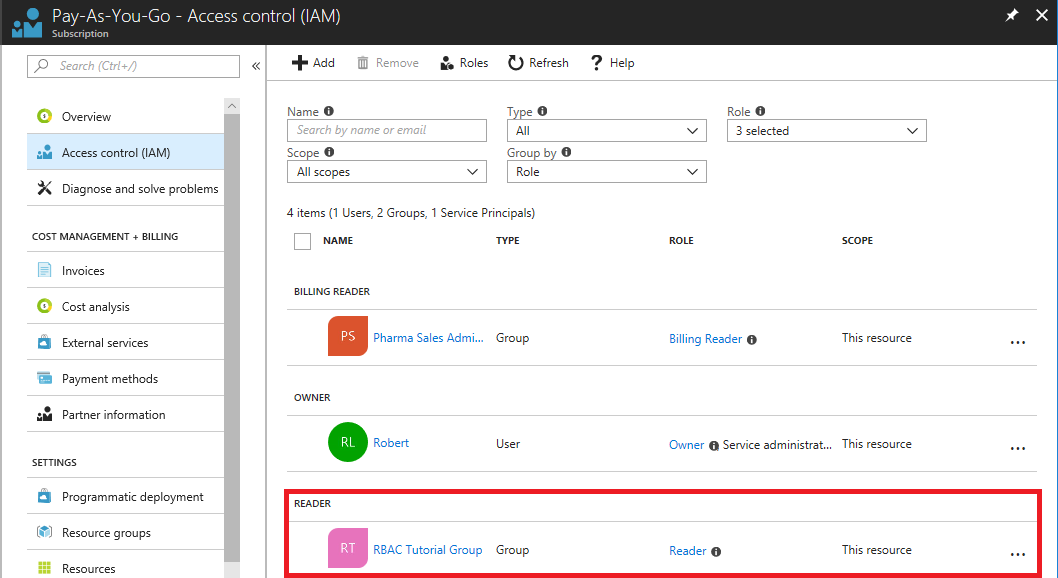
Lihat bilah Kontrol akses (IAM) untuk grup sumber daya.
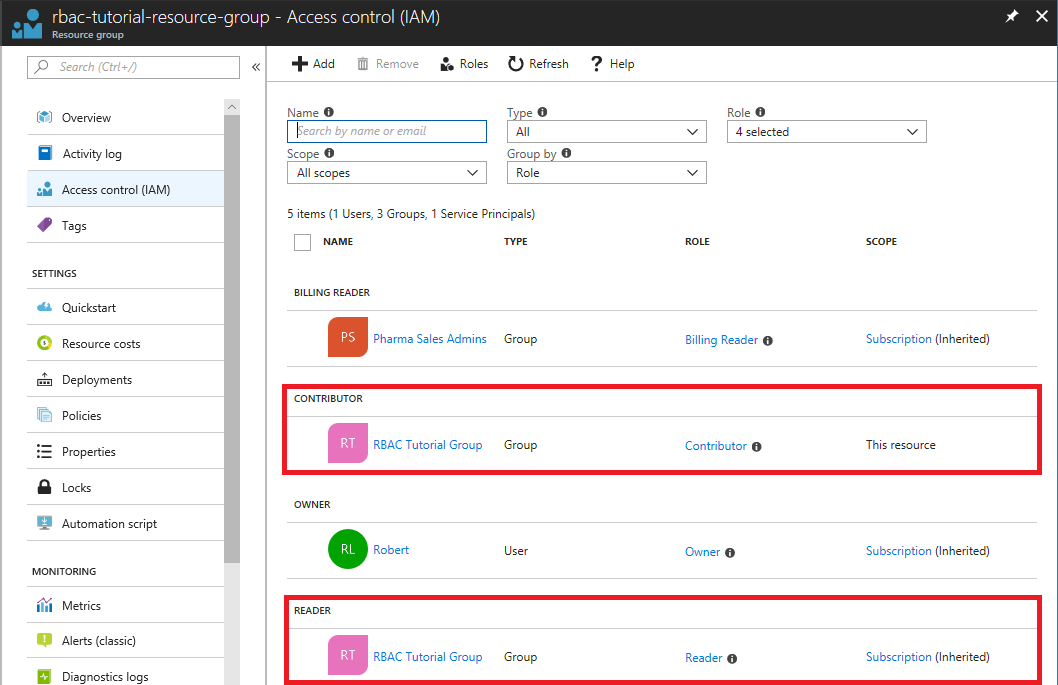
Menghapus akses
Untuk menghapus akses bagi pengguna, grup, dan aplikasi, gunakan Remove-AzRoleAssignment untuk menghapus penetapan peran.
Gunakan perintah berikut untuk menghapus pemberian peran Kontributor untuk grup pada cakupan grup sumber daya.
Remove-AzRoleAssignment -ObjectId $groupId ` -RoleDefinitionName "Contributor" ` -ResourceGroupName "rbac-tutorial-resource-group"Gunakan perintah berikut untuk menghapus penetapan peran Pembaca untuk grup di cakupan langganan.
Remove-AzRoleAssignment -ObjectId $groupId ` -RoleDefinitionName "Reader" ` -Scope $subScope
Membersihkan sumber daya
Untuk membersihkan sumber daya yang dibuat oleh tutorial ini, hapus grup sumber daya dan grup.
Hapus grup sumber daya menggunakan perintah Remove-AzResourceGroup .
Remove-AzResourceGroup -Name "rbac-tutorial-resource-group"Confirm Are you sure you want to remove resource group 'rbac-tutorial-resource-group' [Y] Yes [N] No [S] Suspend [?] Help (default is "Y"):Ketika diminta untuk mengonfirmasi, ketik Y. Diperlukan waktu beberapa detik untuk menghapus.
Hapus grup menggunakan perintah Remove-MgGroup .
Remove-MgGroup -GroupID $groupIdJika Anda menerima kesalahan saat mencoba menghapus grup, Anda juga dapat menghapus grup di portal.